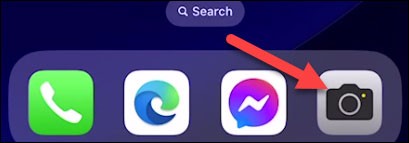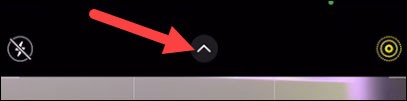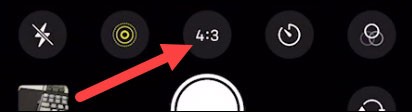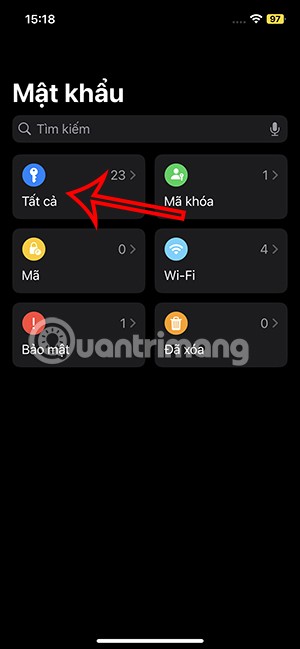Raportul de aspect este un factor care joacă un rol relativ important în modul în care imaginile sunt afișate pe anumite tipuri de ecrane, precum și în experiența privitorului cu imaginea.
În mod implicit, camera principală a modelelor de iPhone în general are capacitatea de a capta două rapoarte de aspect 4:3 și 16:9. Raportul de aspect 4:3 utilizează numărul complet de megapixeli, în timp ce opțiunea 16:9 decupează imaginea pentru o vizualizare mai largă. De exemplu, o fotografie 4:3 făcută pe un iPhone 6s va avea o rezoluție maximă de 4032 x 3024. Dacă faceți o fotografie 16:9, rezoluția finală va fi doar 3840 x 2160.
Dar asta nu este prea important. Diferența dintre 4:3 și 16:9 este în principal în lățimea fotografiei. Întrebarea este ce raport ar trebui să alegeți pentru fiecare fotografie pentru a oferi cea mai bună calitate. De exemplu, 4:3 este un raport potrivit pentru fotografiile statice, în timp ce 16:9 este potrivit pentru fotografiile peisaj, care necesită un unghi larg de vizualizare. Acest articol vă va ghida cum să convertiți raportul de aspect al fotografiilor făcute pe iPhone.
Comutați între raporturile de aspect ale fotografiilor pe iPhone
Mai întâi, deschideți aplicația pentru cameră pe iPhone.
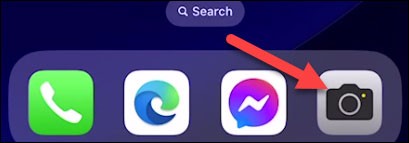
Apoi, atingeți butonul săgeată din partea de sus a ecranului.
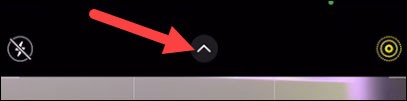
Veți vedea imediat unele opțiuni de control glisând în sus din partea de jos a ecranului. Atingeți butoanele „ 4:3 ″ sau „ 16:9 ” în funcție de raportul de aspect aplicat pe dispozitiv.
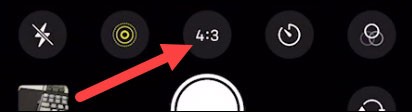
Acum, puteți alege între „ 16:9 ”, „ Pătrat ” sau „ 4:3 ”.
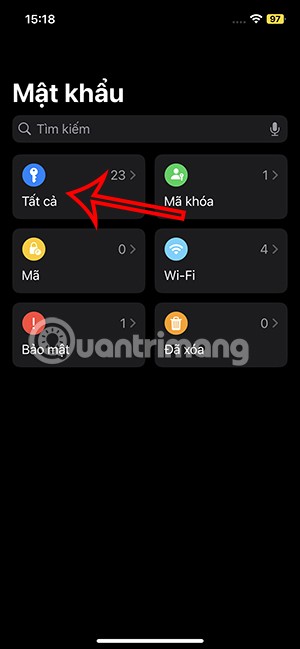
Este atât de simplu. Din nou, un raport de aspect de 16:9 va duce de obicei la o rezoluție mai mică decât 4:3, deoarece imaginea este decupată pentru a se potrivi. Sper să obțineți fotografia dorită!